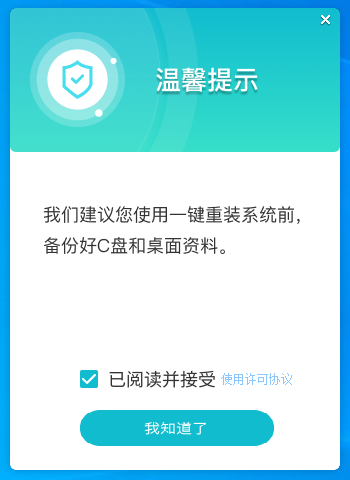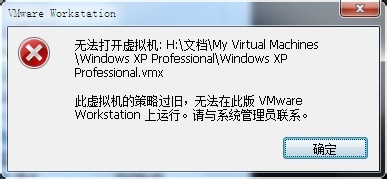灵活设置让Windows2008高效下载
Windows Server 2008是微软一个服务器操作系统的名称,它继承Windows Server 2003。很多windows2003的用户强行把自己的系统升级为Windows Server 2008,不过很不幸的是,最后发现在新系统环境下,非但没有享受到到windows2008的各种强大功能,反而在进行常规操作时感到非常别扭,不过这也是可以解决的,对它进行一些灵活设置,我们完全可以还系统操作高效率,让Windows Server 2008实现高效下载!
1、在IE浏览器中完成下载
大家知道,在Windows XP系统环境下,我们可以直接在系统自带的IE浏览器中进行FTP下载操作,可是当我们尝试在Windows Server 2008系统中的IE浏览器中进行FTP下载操作时,却发现对应系统的IE浏览器弹出了类似无法登录FTP服务器的错误提示,这难道是Windows Server 2008系统禁止用户通过IE浏览器进行FTP下载操作了?的确,为了安全起见,Windows Server 2008系统禁止用户在IE浏览器中进行FTP下载操作,毕竟IE浏览器自身存在不少安全漏洞,非法攻击者很容易利用这些漏洞来实现FTP攻击或其他非法攻击;事实上,我们可以通过修改对应系统注册表相关键值的方法,来让Windows Server 2008系统允许用户通过IE浏览器完成FTP下载任务,下面就是具体的设置步骤:
首先打开Windows Server 2008系统的“开始”菜单,从中依次点选“开始”、“运行”命令,在弹出的系统运行对话框中,输入字符串命令“regedit”,单击“确定”按钮后,进入对应系统的注册表控制台窗口;
其次在该控制台窗口的左侧位置处,展开HKEY_LOCAL_MACHINE节点分支,并从目标节点下面依次点选 SOFTWARE\Microsoft\Internet Explorer\MAIN\FeatureControl\FEATURE_INTERNET_SHELL_FOLDERS注册表子项,在对应 FEATURE_INTERNET_SHELL_FOLDERS注册表子项的右侧显示区域中,找到目标注册表键值“iexplore.exe”;
接着用鼠标双击“iexplore.exe”键值,打开编辑对话框,将其中默认的数值由“0”修改为“1”,再单击“确定”按钮保存好上述设置操作,这么一来我们日后在Windows Server 2008系统的IE浏览器中进行FTP下载操作时,只要在地址栏中直接输入目标FTP服务器地址,同时单击回车键后,随后系统屏幕上会自动弹出一个新的IE浏览器窗口,这个时候我们就可以用以前在旧系统环境下IE浏览器中完全一样的方法来完成FTP下载任务了。
小提示:一旦允许IE浏览器进行FTP下载操作时,网络中的一些恶意控件或恶意程序也会通过IE浏览器自动下载保存到Windows Server 2008系统中,这样一来对应系统的安全就容易受到威胁;为了保护Windows Server 2008系统的安全,我们可以进行下面的设置,来禁止IE浏览器进行自动下载:首先依次点击“开始”/“运行”命令,在系统运行框中执行字符串命令 “gpedit.msc”,打开Windows Server 2008系统的组策略编辑界面;其次展开该编辑界面左侧位置处的“计算机配置”节点分支,并逐一选中目标分支下的“管理模板”/“Windows组件” /“Internet Explorer”/“安全功能”/“限制文件下载”子项,再用鼠标双击“限制文件下载”子项下面的“Internet Explorer进程”组策略,选中“已启用”选项,最后单击“确定”按钮执行设置保存操作,这样的话我们日后使用IE浏览器上网冲浪时,一些恶意内容将不能自动下载保存到Windows Server 2008系统硬盘中了,那么Windows Server 2008系统的安全性能也就可以得到有效保证了。
2、在网络映射中完成下载
每次进行FTP下载操作时,如果都要频繁输入目标FTP服务器的地址以及登录账号时,那绝对是一件非常麻烦的事情,这不但会影响FTP下载效率,而且时间长了登录账号一旦忘记了的话,还会造成无法进行FTP下载的现象。为了提高FTP下载效率,我们可以利用Windows Server 2008系统自带的网络映射功能,将存储在目标FTP服务器中的重要文件夹映射成本地客户端系统中的一个普通磁盘分区,日后我们只要在本地客户端系统中打开我的电脑窗口,用鼠标双击目标网络磁盘分区,就能快速访问到目标FTP服务器中的指定文件了;下面,我们就使用网络映射功能来完成FTP下载任务:
首先在Windows Server 2008系统的“开始”菜单中,依次点选“设置”/“控制面板”命令,在其后出现的系统控制面板窗口中,逐一单击“网络和Internet”、“网络映射”图标,打开对应系统的网络映射列表窗口;
其次单击该列表窗口中的“工具”选项,从下拉菜单中点选“映射网络驱动器”命令,打开设置对话框,在该对话框的“驱动器”位置处单击下拉按钮,并从下拉列表中选择一个处于空闲的磁盘分区符号,以便用于目标网络文件夹;
接着在对应窗口的“文件夹”文本框中,直接输入目标FTP服务器的IP地址或主机名称,假设我们现在需要访问的目标FTP服务器IP地址为 “10.155.50.188”,那么我们只要在这里输入“ftp://10.155.50.188”;之后单击“使用其他用户名进行连接”选项,打开 FTP服务器登录设置窗口,在其中输入正确的FTP登录账号以及密码,再单击“确定”按钮返回;